Kodi est un lecteur multimédia multiplateforme lancé par XMBC en 2004. Il est utilisé pour le streaming multimédia sur toutes sortes d'écrans, qu'il s'agisse de grands écrans de télévision ou d'écrans mobiles très compacts. Cela signifie qu'il est conçu de telle manière qu'il semble tout aussi attrayant, quel que soit l'appareil que vous utilisez. Dans cet article, je vais vous montrer comment installer Kodi sur un bureau Linux Mint 20.
Installer Kodi sur Linux Mint 20
Pour avoir Kodi installé sur votre système, vous devrez procéder comme décrit dans les étapes ci-dessous :
Étape 1 :Installez Kodi sur votre système Linux
Tout d'abord, vous devez installer Kodi en exécutant la commande suivante dans votre terminal :
$ sudo apt-get install kodi -y

Cette commande installera Kodi sur votre système Linux sans vous demander de confirmation auparavant puisque nous avons utilisé le drapeau "-y" avec.
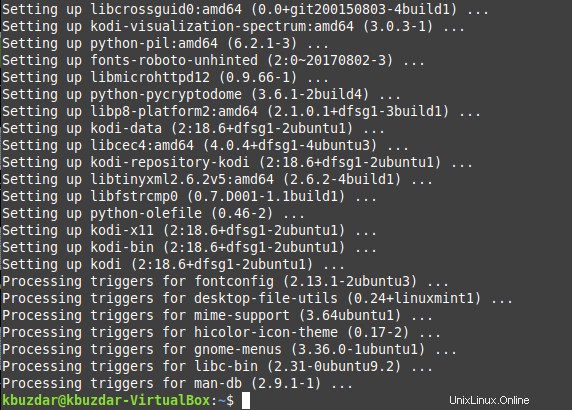
Étape 2 :Vérifiez la version de Kodi installée
Maintenant que Kodi a été installé avec succès sur notre système et que tous ses packages sont entièrement mis à jour, nous pouvons vérifier sa version avec la commande suivante :
$ kodi --version

La version de Kodi que nous avons réussi à installer sur notre système Linux Mint 20 est illustrée dans l'image ci-dessous :

Étape 3 :Lancez Kodi via le terminal de votre système
Nous pouvons même lancer Kodi via le menu Mint, cependant, si vous souhaitez le lancer via le terminal, vous pouvez exécuter la commande suivante :
$ kodi

L'interface Kodi est illustrée dans l'image ci-dessous :
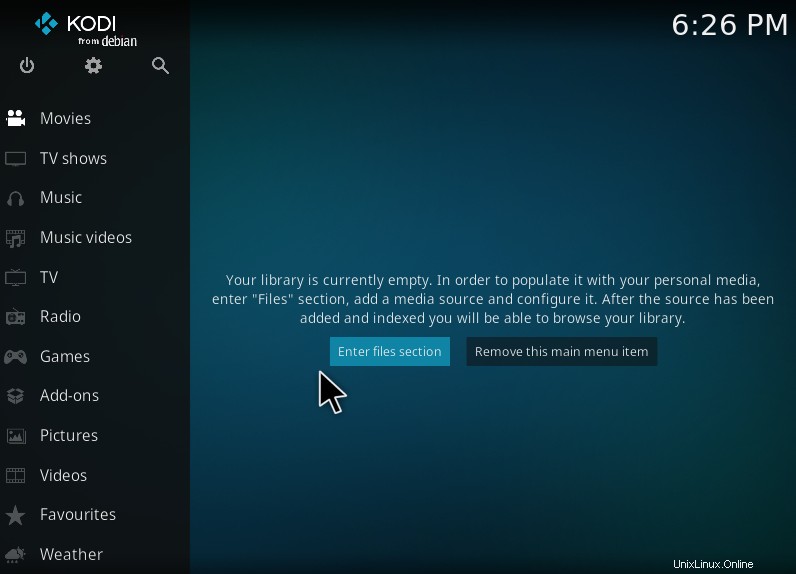
Supprimer Kodi de Linux Mint 20
Pour supprimer complètement les packages Kodi de votre système Linux, vous pouvez exécuter la commande suivante :
$ sudo apt-get purge --autoremove kodi

Conclusion
Cet article a révélé la méthode la plus simple et la plus rapide pour installer Kodi sur un système Linux Mint 20. Une fois que vous avez installé cette application sur votre système, vous pouvez facilement l'utiliser pour le streaming multimédia. De plus, vous pouvez également le supprimer à tout moment avec le même niveau de facilité et de commodité.